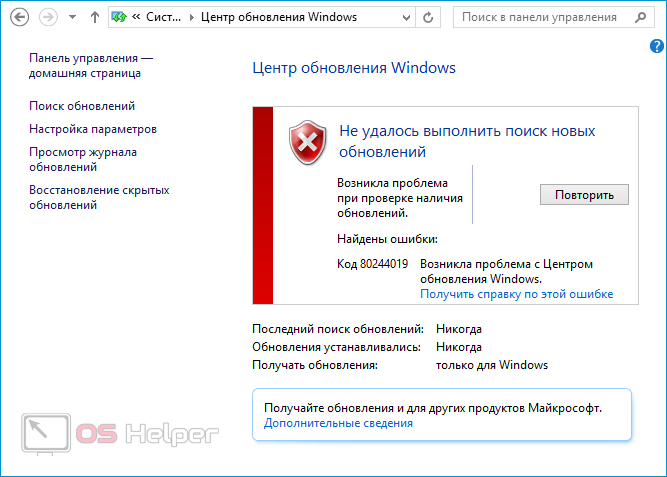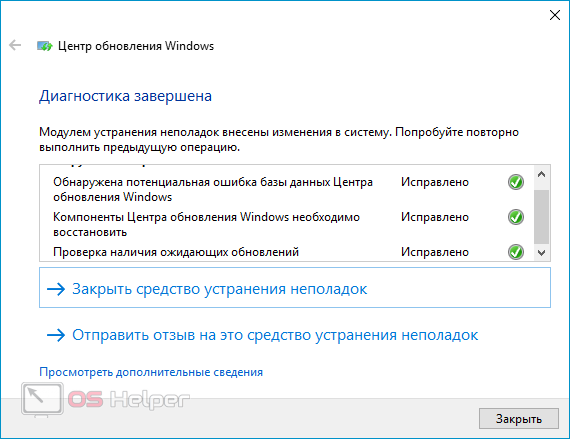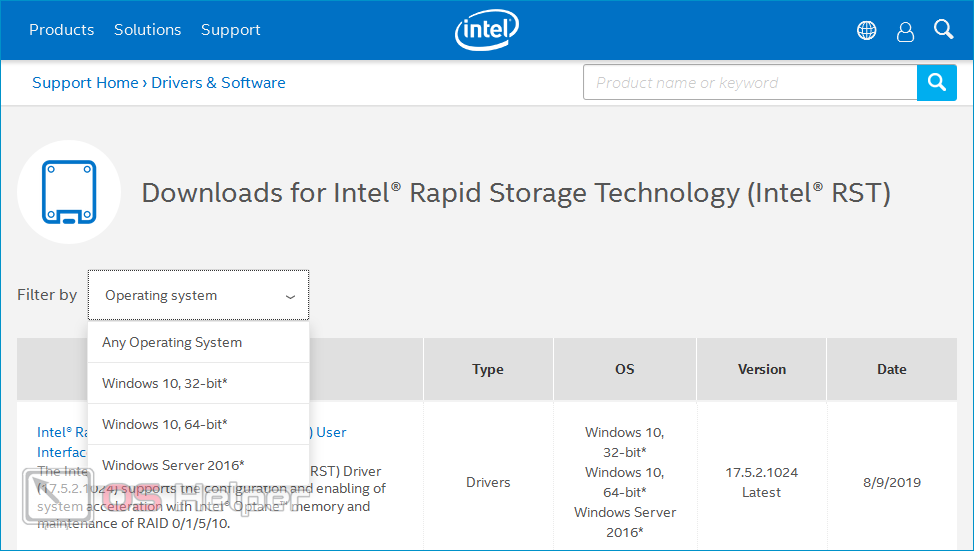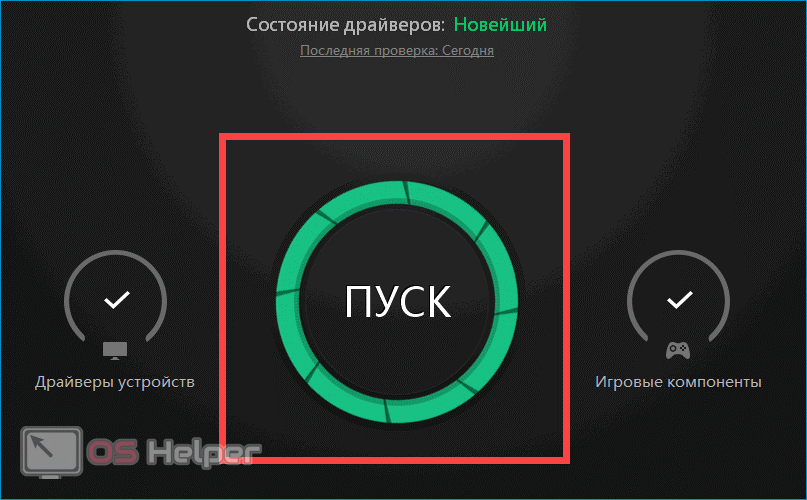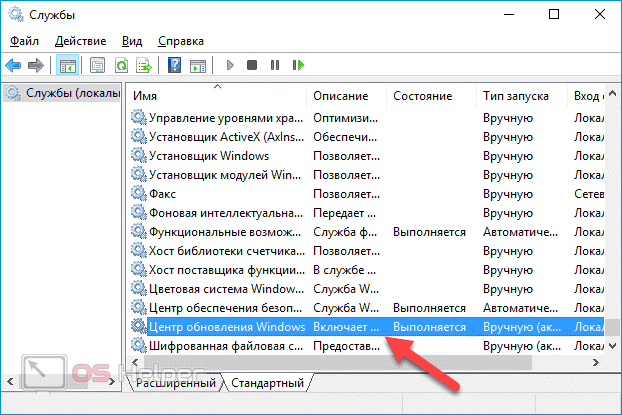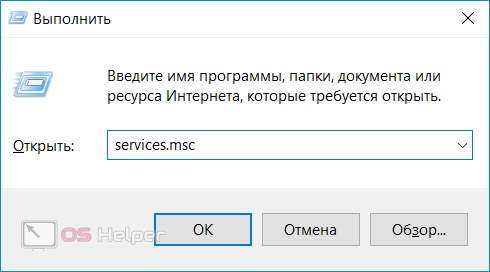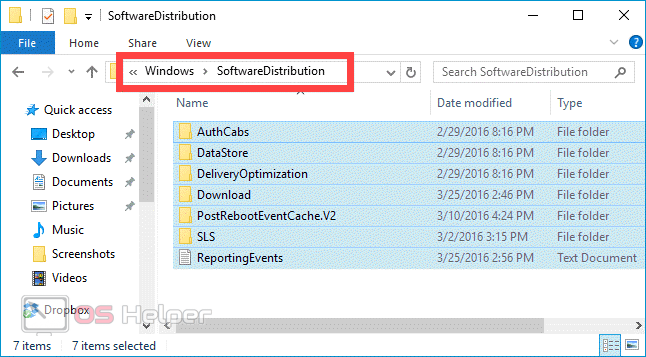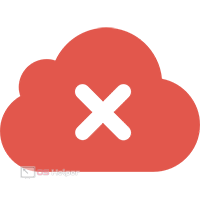 Попытка проверить наличие обновлений для Windows может быть прервана ошибкой с сообщением о том, что «Центр обновлений в текущий момент не может выполнить запрошенное действие, поскольку нужная служба не запущена». Несмотря на то, что в уведомлении ОС просит перезапустить ПК, на деле перезапуск не приносит нужного результата. Постараемся рассказать, что делать, если попытка загрузки апдейтов заканчивается сбоем «Центр обновлений в настоящее время не может выполнить поиск обновлений».
Попытка проверить наличие обновлений для Windows может быть прервана ошибкой с сообщением о том, что «Центр обновлений в текущий момент не может выполнить запрошенное действие, поскольку нужная служба не запущена». Несмотря на то, что в уведомлении ОС просит перезапустить ПК, на деле перезапуск не приносит нужного результата. Постараемся рассказать, что делать, если попытка загрузки апдейтов заканчивается сбоем «Центр обновлений в настоящее время не может выполнить поиск обновлений».
Способы решения проблемы
Предлагаем несколько эффективных мер, при помощи которых можно быстро исправить сложившуюся ситуацию, после чего беспрепятственно загрузить все нужные обновления.
Используем средство устранения неполадок
Во всех версиях Windows есть встроенное средство устранения неполадок. Оно плохо справляется с серьёзными неисправностями, но при этом отлично решает различные мелкие системные ошибки.
Чтобы воспользоваться данным инструментом, нужно выполнить следующую последовательность действий:
- Открываем «Поиск», расположенный рядом с меню «Пуск», вводим запрос «Устранение неполадок», переходим к найденному варианту.
- Выбираем пункт «Устранение неполадок с помощью Центра…», жмём на «Далее».
- Ожидаем, пока операционная система автоматически найдёт существующие проблемы, связанные с центром загрузки апдейтов, а затем исправит их.
Если будет достигнут положительный результат, утилита обязательно оповестит об этом. Всё, что останется сделать – перезагрузиться и попробовать снова запустить процесс загрузки и установки системных апдейтов.
Обновляем драйвер RST
Зачастую причина появления ошибки заключается в том, что драйвер Intel RST повредился, устарел или вовсе отсутствует. Чтобы решить проблему, нужно обновить или загрузить указанный драйвер.
Сделать это можно двумя методами – вручную и автоматически. Чтобы всё было сделано автоматически, нужно перейти на официальную страницу технологии Intel RST, выбрать свою версию операционной системы и скачать средство обновления. Чтобы обновить драйвер вручную до нужной версии, необходимо воспользоваться любой предназначенной для этого утилитой – например, Driver Booster.
Регистрируем службу обновления Windows
Сбой может быть связан с ошибкой, возникшей в процессе регистрации одного из связанных с Центром обновления DLL. Для решения проблемы придётся выполнить регистрацию вручную:
- Прожимаем комбинацию [knopka]Win[/knopka]+[knopka]R[/knopka]. Вводим и выполняем команду «services.msc».
- Находим службу «Центр обновления», кликаем по ней правой кнопкой, останавливаем.
- Запускаем командную строку от имени администратора через правый клик по «Пуску».
- Поочерёдно выполняем следующие запросы:
- regsvr32 wuapi.dll
- regsvr32 wuaueng.dll
- regsvr32 wups.dll
- regsvr32 wups2.dll
- regsvr32 wuwebv.dll
- regsvr32 wucltux.dll
- Возвращаемся к списку служб, запускаем ранее отключенный «Центр обновления…».
Чистим историю обновлений
Иногда причина кроется в повреждении файлов истории, связанных с установкой предыдущих апдейтов. Перед тем, как переходить к очистке, отключите службу Windows Update (1 и 2 пункты предыдущей инструкции).
Удаление истории можно выполнить по следующему алгоритму:
- Открываем «Проводник», переходим по пути C:\Windows.
- Ищем папку «SoftwareDistribution», удаляем её или меняем название на любое другое.
- Переходим к списку служб, запускаем «Центр обновления Windows».
Используйте данный способ в последнюю очередь – скорее всего, проблему помогут решить варианты, рассмотренные ранее.
Видеоинструкция
Предлагаем посмотреть небольшое видео. В нём рассказано об основных методах исправления разобранной в статье ошибки.
Заключение
Надеемся, что вы смогли установить последние апдейты для Windows. Если ничего не помогло, попробуйте протестировать стабильность работы системных компонентов при помощи различных специальных утилит. В крайнем случае можно попробовать воспользоваться средством восстановления системы до той даты, на которую она функционировала без ошибок.